Situatie
Primul element care vă întâmpină când deschideți sistemul de operare este ecranul de blocare. Din ecranul de blocare, puteți vizualiza informații din anumite aplicații, inclusiv calendarul, vremea și alte funcții utile.
Solutie
Pasi de urmat
Pentru a accesa setările pentru ecranul de blocare, navigați la Settings > Personalization > Lock screen.
Primul lucru pe care îl puteți schimba este imaginea de pe ecranul de blocare. Sub fundal, alegeți între lumina reflectoarelor Windows, o imagine statică sau o prezentare de imagini multiple.
Dacă selectați reflectorul Windows, ecranul de blocare va afișa periodic imagini diferite. Dacă preferați să luați singur decizia, selectând Picture vă permite să alegeți dintr-o selecție de miniaturi. De asemenea, puteți găsi o imagine proprie prin navigarea în dosarele computerului. Opțiunea Slideshow vă va permite să alegeți mai multe imagini pentru a deveni parte dintr-o prezentare de imagini rotative.
Dacă sunteți mulțumit de imaginea de pe ecranul de blocare, puteți păstra aceeași imagine pentru ecranul de conectare. Derulați în jos în pagina Lock screen settings pentru a activa opțiunea “Show lock screen background picture on the sign-in screen.”
De asemenea, Windows 10 vă permite să adăugați anumite informații în ecranul de blocare. Faceți clic pe semnul plus “Choose an app to show detailed status.”
Aici puteți opta pentru a vedea detalii din Xbox, Messaging, Mail, Viewer 3D, Meteo și Calendar și multe altele. De exemplu, alegerea Calendarului vă poate afișa întâlnirile zilei, în timp ce alegeți Weather (Vremea) va afișa temperatura curentă.
Apoi puteți alege mai multe aplicații pentru a afișa o stare rapidă, ceea ce înseamnă pur și simplu mai puține detalii. Faceți clic pe fiecare pictogramă aflată sub expresia “Choose apps to show quick status”. Din nou, puteți selecta aplicații cum ar fi Meteo, Mesaje și Calendar, precum și Alarme și Ceas, Mail și Magazin Windows. Data viitoare când apare ecranul de blocare, ar trebui să vedeți informații din aplicațiile pe care le-ați ales.
O alta opțiune poate fi abilitatea de a vorbi cu Cortana pe ecranul de blocare fără a fi nevoie să vă conectați. În meniul ecranului de blocare, derulați în jos și faceți clic pe “Cortana lock screen settings”. Derulați în jos și asigurați-vă că este activată opțiunea “Use Cortana even when my device is locked”.

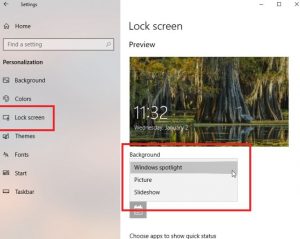

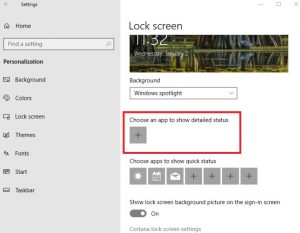
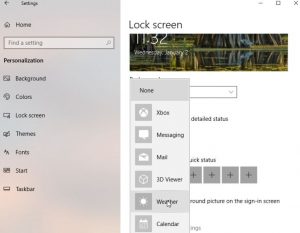
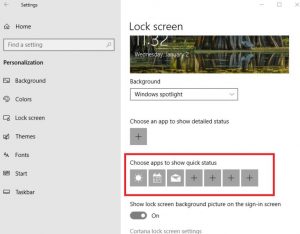
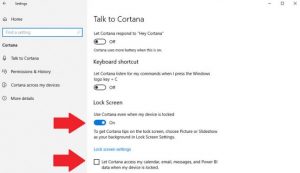
Leave A Comment?